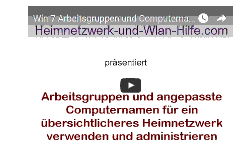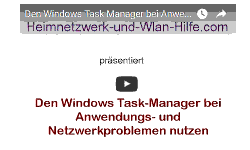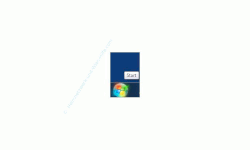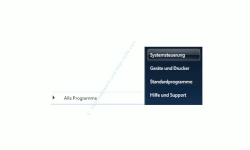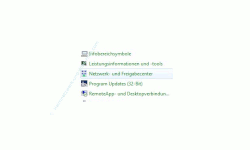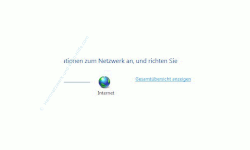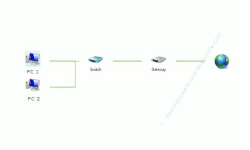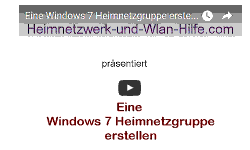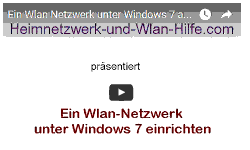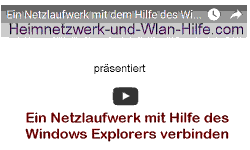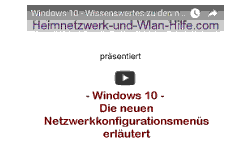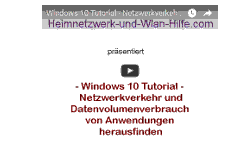auf heimnetzwerk-und-wlan-hilfe.com
nach Inhalten suchen!
Netzwerküberblick mit der Windows 7 Netzwerkübersicht
Alles im Blick mit Hilfe des Windows 7 Netzwerk- und Freigabecenters
Viele wissen gar nicht, dass Windows eine grafische Übersicht bereitstellt, die dir einen kompletten Überblick aller Computer und netzwerktechnisch eingebundenen Geräte darstellt.
Damit weist du dann über alle vorhandenen Netzwerkverbindungen und eingebunde Netzwerktechnik, wie Computer, Laptops, Router, Switche etc. Bescheid.
Sollte es beispielsweise im Netzwerk zu irgendeinem Problem kommen, kannst du dir über die Gesamtübersicht des Netzwerkes einen besseren Überblick verschaffen.
So lassen sich schon hier fehlerhafte Verbindungen zwischen den Computern beziehungsweise zwischen den verschiedenen Netzwerkkomponenten ausfindig machen.
Aber diese Übersicht ist nicht nur bei der Analyse von Netwerkproblemen sinnvoll, sondern auch schon dann, wenn du einmal nur sehen möchte, wie dein Netzwerk, in dem sich dein eigene Computer befindet, aufgebaut ist.
So gesehen ist diese Übersicht eine sehr interessante Sache. Besonders bei großen Netzwerken kann dies zu einer interessante Netzwerkdarstellung führen.
In unserem Video "Die Windows Netzwerkübersicht" erklären wir dir detailliert, wie du dir unter Windows 7 eine Übersicht über die angeschlossenen Netzwerkgeräte deines Heimnetzwerkes mit Hilfe der Netzwerkübersicht anzeigen lassen kannst.
Die Netzwerkübersicht von Windows ist eine gute Anlaufstelle, um erste Probleme, die eventuell in deinem Heimnetzwerk auftreten können, zu lösen.
So gelangst du zur Windows 7 Gesamtübersicht deines Netzwerkes
Zum sogenannten Netzwerkcenter gelangst du über die Systemsteuerung.
Folge einfach den hier aufgeführten Schritten:
Klicke auf Start
Klicke auf Systemsteuerung
Klicke auf Netzwerk- und Freigabecenter
Im Netzwerk- und Freigabecenter findest du einen Link, der „Gesamtübersicht anzeigen“ heißt.
Klicke auf diesen Link, um eine ausführliche Übersicht deiner aktuellen Netzstruktur einzublenden.
In dieser Gesamtübersicht erkennst du auf einen Blick, welche Geräte sich im Netzwerk befinden und welcher Computer beispielsweise mit welchem Switch bzw. Router verbunden ist.
Wenn du übrigens den Mauszeiger auf einen Computer bewegst, blendet Windows weitere nützliche netzwerktechnische Informationen, wie die IP- oder MAC-Adresse ein.
Dir fehlen Computer in deiner Windows 7 Netzwerk-Gesamtübersicht?
Oft gibt es bei der Anzeige in der Windows 7 Netzwerk Gesamtübersicht Probleme bei der Darstellung von Windows XP Rechnern, die im Netzwerk eingebunden sind.
Das liegt in den meisten Fällen daran, dass auf den Windows XP Rechnern Installationen für die sogenannte Topologieerkennung (Link-Layer Topology Discovery LLTD) fehlen.
Dieser Fehler kann durch einen Microsoft Patch behoben werden, den du als kostenlosen Download auf den Microsoft-Seiten erhältst.
Der Patch heißt KB922120.
Mit dem Windows 7 Netzwerkcenter hast du also eine schnelle Übersicht zur Hand, dir einen kompletten Netzwerküberlick zu verschaffen.
Du wirst staunen, wie viele diese gar nicht kennen. Am besten zeigst du dies demnächst mal deinen Freunden.
Falls du gern mehr über Windows Netzwerke, dessen Aufbau und Konfiguration erfahren möchtest, dann klicke einfach auf einen der folgenden Links, um dich mit den entsprechenden Seiten zu verbinden.
Alles Wichtige über die Windows 7 Heimnetzgruppe
Viele Geräte in einem Windows 7 Netzwerk nutzen
In unserem Video "Eine Windows 7 Heimnetzgruppe erstellen" erklären wir dir detailliert, wie du unter Windows 7 eine Heimnetzgruppe erstellst. Dabei folgen wir dem Assistenten zur Erstellung einer Heimnetzgruppe und geben dir ausführliche Informationen zu jedem einzelnen Konfigurationsschritt.
In unserem Video "Einer Windows 7 Heimnetzgruppe beitreten" erklären wir dir detailliert, wie du unter Windows 7 eine Heimnetzgruppe mit einem weiteren Windows 7 Computer beitrittst. Dabei folgen wir dem Assistenten zur Beitreten einer Heimnetzgruppe und geben dir ausführliche Informationen zu jedem einzelnen Konfigurationsschritt.
In unserem Video "Ein Wlan-Netzwerk unter Windows 7 anlegen" erklären wir dir detailliert, wie du ein Wlan-Netzwerk unter Windows 7 erstellst und mit den notwendigen Daten zur Nutzung eines Wlan-Heimnetzwerkes konfigurierst.
Viel Spaß noch wünscht Heimnetzwerk-und-Wlan-Hilfe.com.
Keine Heimnetzgruppe mehr unter Windows 10? Was nun?
Netzlaufwerke für dauerhaften Zugriff zuordnen
Computer im Netzwerk über die IP-Adresse finden
Netzwerkaktivität und Netzwerkauslastung immer im Blick haben
Multimediakomponenten im Heimnetzwerk nutzen
Gemeinsam auf Ordner und Dateien in einem Netzwerk zugreifen
Arbeitsgruppen in Windows Netzwerken
Wissenswertes zu den neuen Netzwerkkonfigurationsmenüs
Netzwerkverkehr und Datenvolumenverbrauch von Anwendungen herausfinden
Infos bei Wikipedia
Infos bei Google
Was ist die Windows-Netzwerkübersicht?
Zurück zum Seitenanfang von:
Netzwerküberblick mit der Windows 7 Netzwerkübersicht
Netzwerküberblick mit der Windows 7 Netzwerkübersicht
Zurück zur
Windows 7 Artikel- und Videoübersicht
Windows 7 Artikel- und Videoübersicht
Zurück zur Startseite von heimnetzwerk-und-wlan-hilfe.com
Wenn dir der eine oder andere Tipp auf unseren Seiten Nerven und graue Haare erspart hat, dann unterstütze doch unser Team mit einer kleinen Spende, die uns dabei helfen, die hohen Bereitstellungskosten aufzubringen.